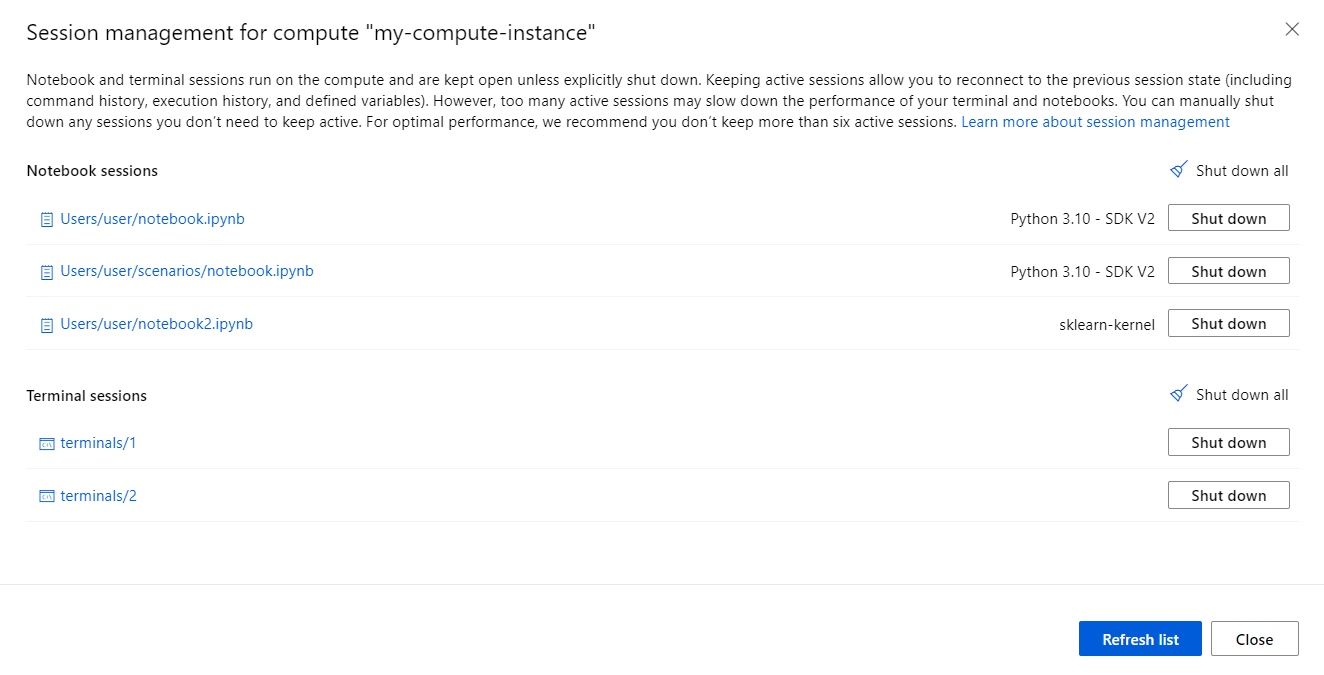笔记本和终端会话在计算平台上运行,并保持您的当前工作状态。
重新打开笔记本或重新连接到终端会话时,可以重新连接到以前的会话状态(包括命令历史记录、执行历史记录和定义的变量)。 但是,过多的活动会话可能会降低计算的性能。 由于过多的活动会话,你可能会发现终端或笔记本单元格的输入存在延迟,并且终端或笔记本的命令执行速度可能比预期的要慢。
使用 Azure 机器学习工作室中的会话管理面板来帮助管理活动会话并优化计算实例的性能。 从终端选项卡或笔记本选项卡的计算工具栏导航到此会话管理面板。
注释
为了获得最佳性能,我们建议不要保留六个以上的活动会话,并且越少越好。
笔记本会话
在会话管理面板中,选择笔记本会话部分中的链接笔记本名称以恢复笔记本到以前的状态。
在 Azure 机器学习工作室中关闭笔记本选项卡时,笔记本会话将保持活动状态。 因此,当你重新打开笔记本时,你有权访问以前定义的变量和执行状态 - 在这种情况下,你将受益于活动笔记本会话。
但是,保留过多的活动笔记本会话可能会降低计算的性能。 因此,应使用会话管理面板关闭不再需要的任何笔记本会话。
在终端工具栏中选择 “管理活动会话 ”以打开会话管理面板并关闭不再需要的会话。 在下图中,可以看到工具提示显示活动笔记本会话计数。
终端会话
在会话管理面板中,可以选择终端链接以重新打开连接到上一个终端会话的终端选项卡。
与笔记本会话相反,关闭终端选项卡时终止终端会话。但是,如果在不关闭终端选项卡的情况下离开 Azure 机器学习工作室,会话可能会保持打开状态。 应使用会话管理面板关闭不再需要的任何终端会话。
在终端工具栏中选择 “管理活动会话 ”以打开会话管理面板并关闭不再需要的会话。 在下图中,可以看到工具提示显示活动终端会话计数。